钉钉将被删除的便签重新恢复使用的方法
2024-03-28 09:38:26作者:极光下载站
很多小伙伴之所以喜欢使用钉钉中的便签功能,就是因为钉钉中的便签不仅能够置顶于桌面,还能够在完成编辑之后将其导出为单独的文档。有的小伙伴在使用钉钉软件中的便签功能时可能会遇到有便签被误删的情况,这时我们该怎么恢复该便签呢。其实我们只需要在钉钉的便签页面中点击打开“废纸篓”选项,然后在废纸篓页面中右键单击一个便签,最后在菜单列表中选择“恢复”选项即可。有的小伙伴可能不清楚具体的操作方法,接下来小编就来和大家分享一下钉钉将被删除的便签重新恢复使用的方法。
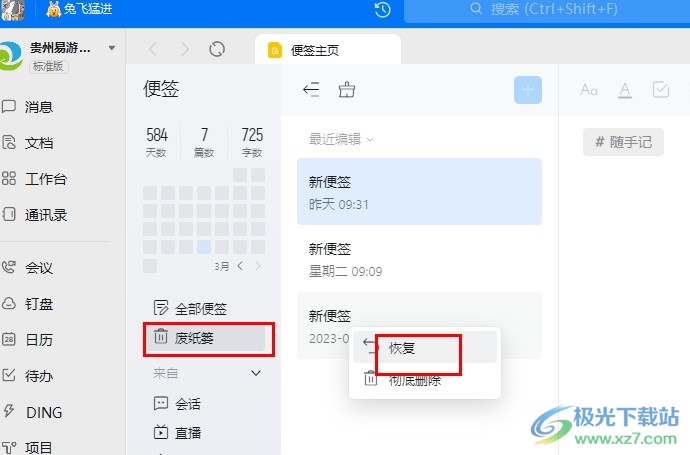
方法步骤
1、第一步,我们在电脑中先找到钉钉软件,点击打开该软件,然后在钉钉页面中点击打开“更多”选项
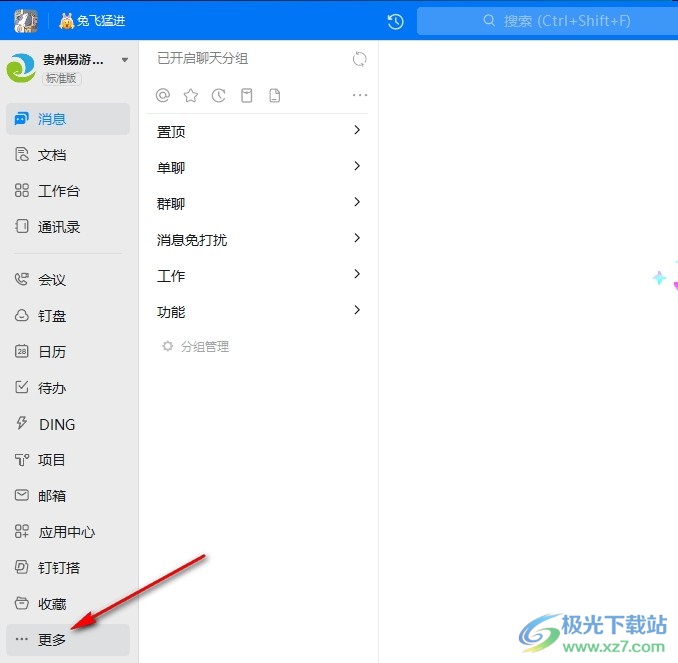
2、第二步,进入更多设置页面之后,我们在该页面中找到“便签”选项,点击打开该选项
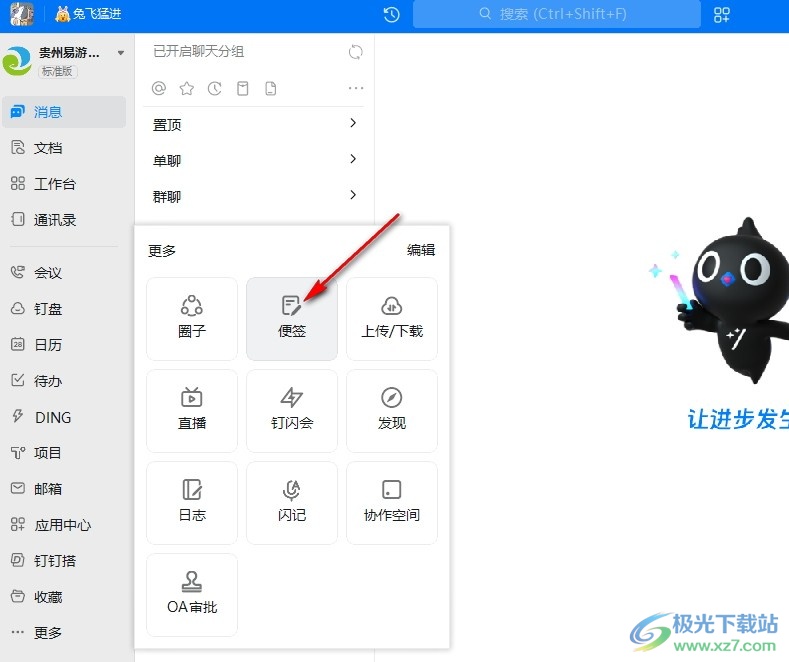
3、第三步,进入钉钉的便签页面之后,我们在该页面的左侧列表中找到“废纸篓”选项,点击打开该选项

4、第四步,进入废纸篓页面之后,我们在该页面的列表中找到自己想要恢复的便签,右键单击该便签,然后在菜单列表中找到“恢复”选项
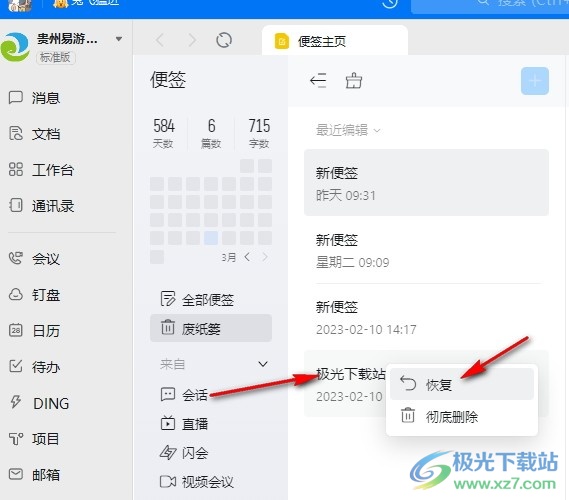
5、第五步,点击“恢复”选项之后,页面中会出现“已恢复”提示,这时我们打开“全部便签”选项就可以看到被恢复的便签了
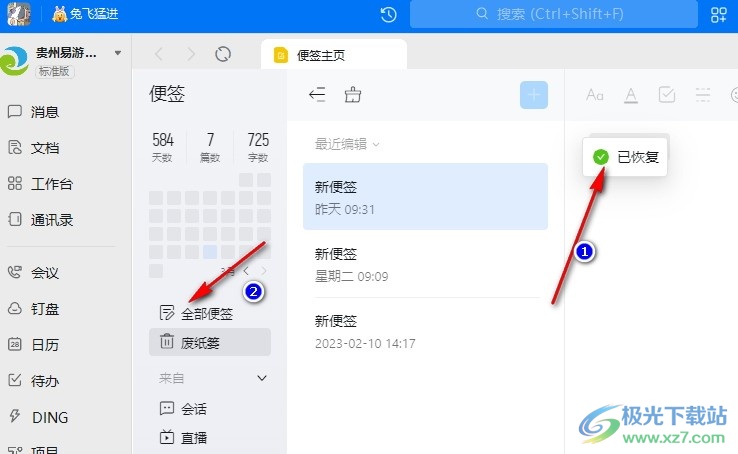
以上就是小编整理总结出的关于钉钉将被删除的便签重新恢复使用的方法,我们在钉钉软件中点击打开“更多”列表中的“便签”选项,然后在便签页面中点击打开废纸篓选项,接着在废纸篓页面中右键单击需要恢复的便签,最后在菜单列表中选择“恢复”选项即可,感兴趣的小伙伴快去试试吧。
